Hur man installerar Sportz TV IPTV på FireStick
>
I den här guiden kommer jag att visa dig hur du installerar Sportz TV IPTV APK på FireStick. Denna app stöds på alla befintliga Fire TV-enheter och Android TV-lådor.
Om du är en befintlig Sportz TV-användare och har problem med kanaler som strömmar / laddar, här är guiden du kan följa för att lösa problemet.
Sportz TV är en av de bästa IPTV-tjänsterna för FireStick jag har stött på nyligen. Denna app täcker ett brett utbud av mediatyper inklusive Live TV och Video on-demand (filmer och TV-program). Du hittar en mängd innehåll i varje kategori (mer än jag någonsin kunde strömma). Det aktiva teamet med utvecklare bakom denna app fortsätter att lägga till det nya innehållet ganska regelbundet.
Med ett otroligt användarvänligt och flytande gränssnitt och strömning av hög kvalitet gör Sportz TV det också till vår lista över bästa appar för FireStick.
Sportz TV är en betald app och därmed tydligen bättre underhållna än dess fria motsvarigheter. Jag hittar ännu ingen ström som inte fungerar. Appen har många funktioner, där flerskärmsfunktionen är en av de största höjdpunkterna. Jag tror att Sportz TV för FireStick kan vara lika bra den enda app du kan behöva för alla dina strömningskrav.
De främsta höjdpunkterna i Sportz TV FireStick App
Här är några av de bästa funktionerna i Sports TV-appen på FireStick:
– Tusentals Live TV / IPTV-kanaler från USA och över hela världen
– Massor av innehåll på begäran inklusive dina favoritfilmer och program
– Högkvalitativ streaming i upp till 1080p upplösning
– Användarvänligt gränssnitt med en professionell touch och enkel navigering
– Bonusfunktioner som Multi-Screen-funktion
– Fånga upp TV tillgänglig
– Låter dig installera och använda EPG
– DVR-funktioner tillgängliga med kompatibla enheter
– Låter dig välja den externa mediaspelaren du väljer
– Väl underhållen
– Lågt pris
Observera FireStick-användare: Läs innan du fortsätter
Regeringar och internetleverantörer över hela världen övervakar sina användares onlineaktiviteter. Om du hittar strömmande upphovsrättsskyddat innehåll på din Fire TV Stick kan du få allvarliga problem. För närvarande är din IP synlig för alla. Jag rekommenderar dig starkt att få en bra FireStick VPN och dölja din identitet så att din filmvisningsupplevelse inte tar en dålig tur.
jag använder ExpressVPN vilket är den snabbaste och säkraste VPN i branschen. Det är väldigt enkelt att installera på alla enheter inklusive Amazon Fire TV Stick. Dessutom kommer det med en 30-dagars pengarna-tillbaka-garanti. Om du inte gillar deras tjänst kan du alltid be om återbetalning. ExpressVPN har också en speciell affär där du kan få tre månader gratis och spara 49% på årsplanen.
Här är orsakerna till att du måste använda ett VPN hela tiden.
Läsa: Hur man installerar & använd en VPN på Fire Stick
Hur man registrerar sig för Sportz TV Service
Notera: Du kommer att få två separata e-postmeddelanden för två olika inloggningsuppgifter. Håll e-postmeddelanden säkra. Jag har gett mer information om Sportz TV-inloggningsdetaljer i nästa avsnitt
För att kunna använda Sportz TV på FireStick måste du först köpa det betalda månadsabonnemanget.
Du kan komma igång med registreringsprocessen genom att välja en av prenumerationsplanerna på https://sportz.vodiptv.org/home/pricing
Sportz TV-teamet erbjuder för närvarande bara månatliga planer från $ 9,95 per månad. Här är de snabba planinformationen:
- $ 9,95: 2 skärmar
- $ 14,95: 3 skärmar
- 19,95 $: 4 skärmar
- 30 $: 2 skärmar kvartalsplan
- 45 $: 3 skärmar kvartalsplan
- 60 $: 4 skärmar kvartalsplan
Uppenbarligen betalar du $ 5 extra varje månad för varje skärm som lagts till. Med antalet skärmar betyder det antalet tillåtna samtidiga strömmar. Om du tänker appen för en familj, kanske du vill överväga planen med fler skärmar.
Ändå kan du alltid komma igång med basplanen som kostar dig $ 9,95 per månad och uppgradera till en högre plan senare kan behovet uppstå.
Notera: Det finns inga fria försök här. Du kan begära en senare från din instrumentpanel. Gratis försök är inte tillgängliga på helgerna (fredag, lördag, söndag)
Välj en plan och klicka Prenumerera på botten
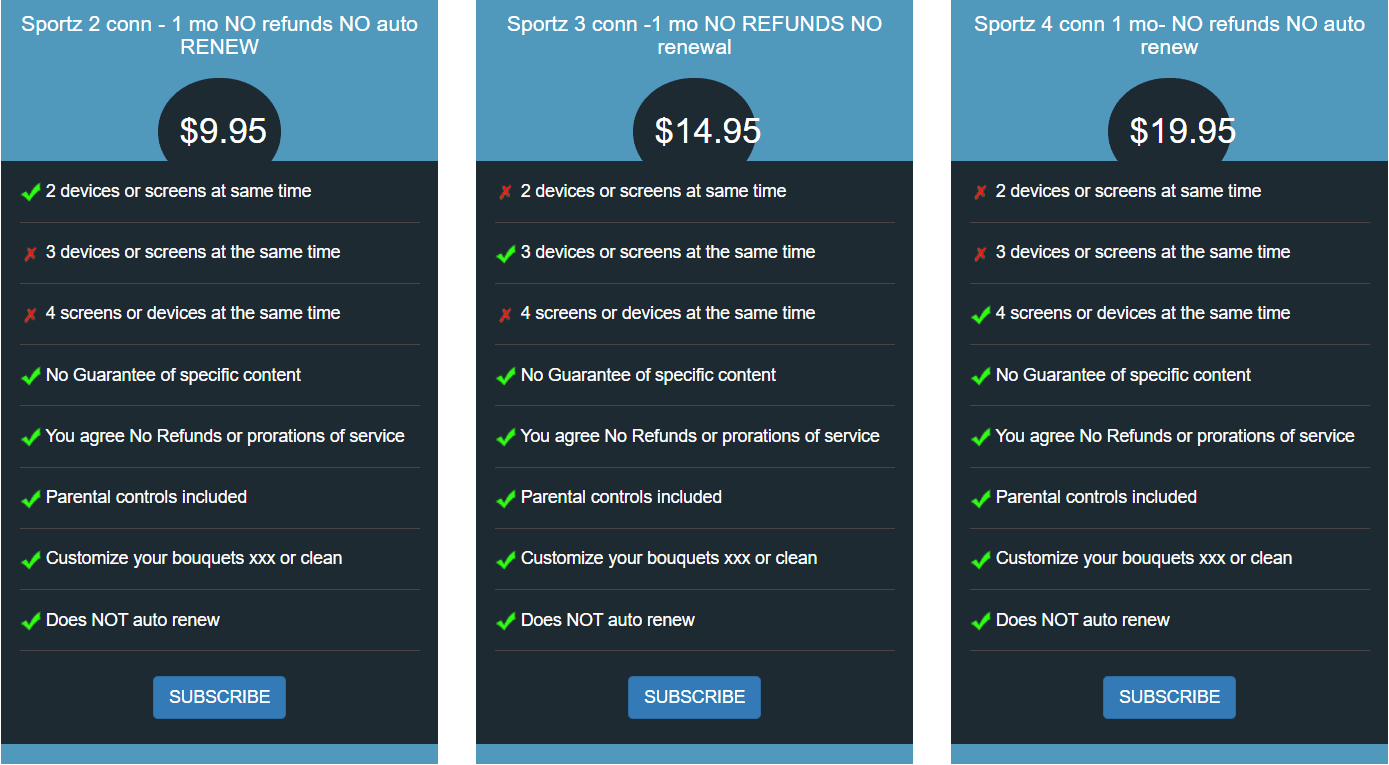
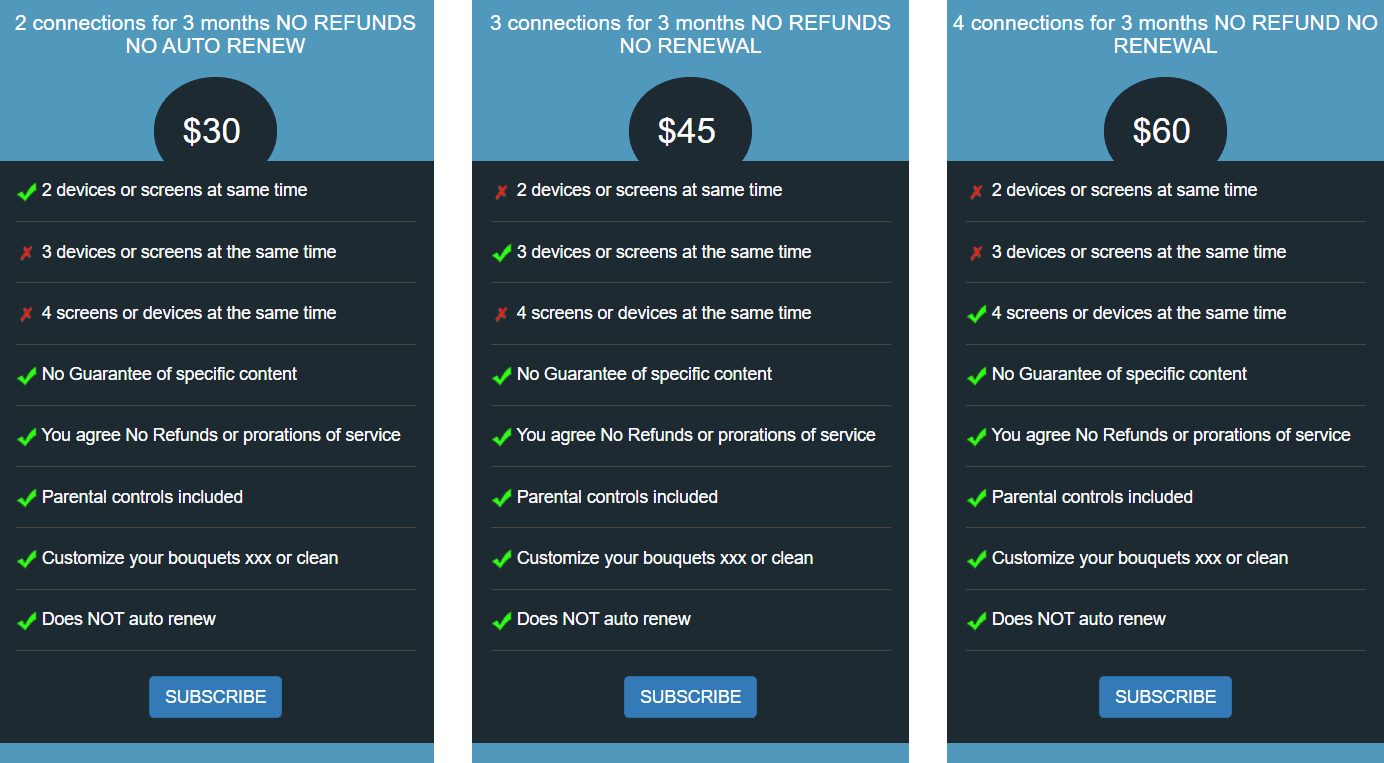
Prenumerationsvarning prompt visas. Jag säger att du har läst det för en bättre förståelse av vad du gör. Alertet innehåller också lite användbar information. Det kan till exempel ta så lång tid som två timmar att aktivera tjänsten efter betalningen
Klick Jag förstår, fortsätt med prenumerationen när du är redo
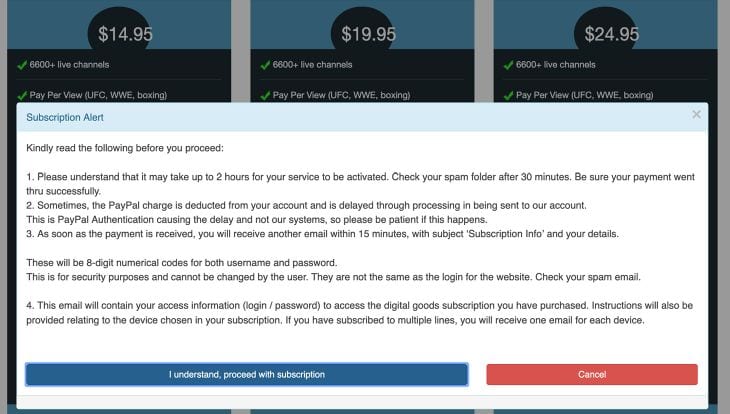
Du kommer nu att bli ombedd att ange prenumerationsdetaljer. Ange önskat Användarnamn och E-post.
Viktig!!! Det är oerhört viktigt att ange en giltig och fungerande e-postadress. Alla dina inloggningsuppgifter för appen skickas till den här e-postadressen. Du får ett automatiskt genererat användarnamn och lösenord. Du KAN INTE skapa dina egna. Du KAN återställa den från din webbinloggningspanel
Välj den Enhet där du tänker använda Sports TV-appen. I vårt fall kommer det att vara Amazon FireStick / TV
Klick Få prenumeration när du är redo
Notera: För närvarande kan du bara göra betalningen med ditt kort med Eskaypay-betalningsportalen.
PayPal-betalning fungerar inte längre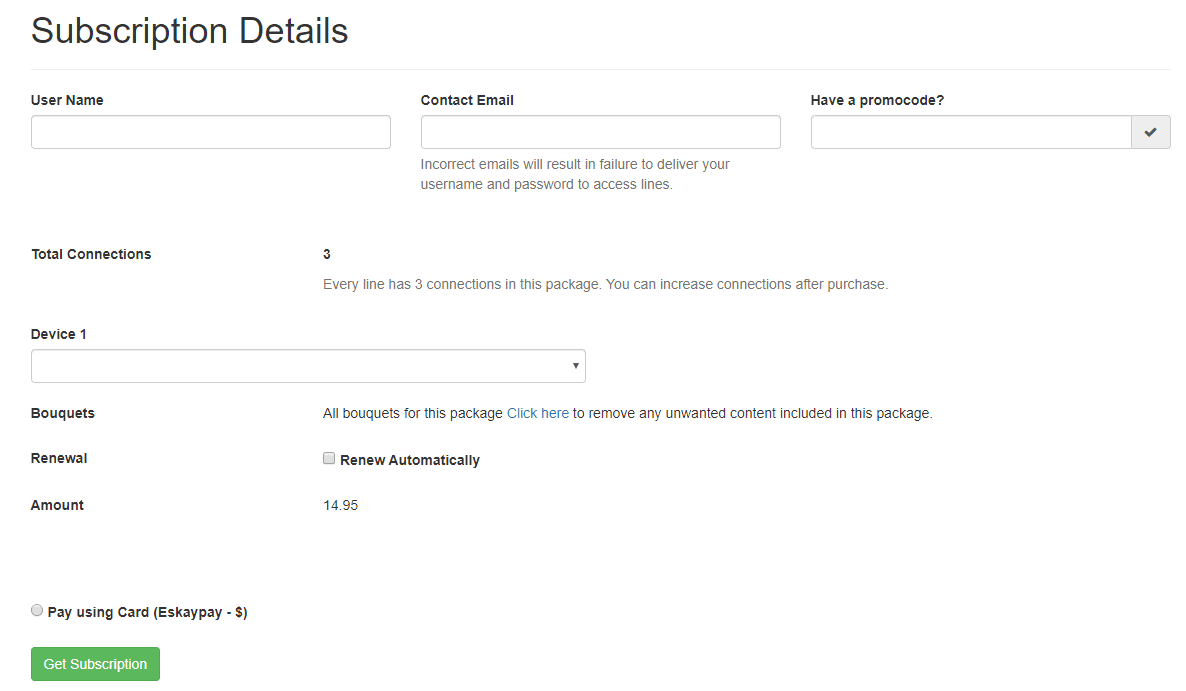
Viktiga saker att notera om den nya betalningsprocessorn Eskaypay:
- Det stöder inte automatisk förnyelse
- Du måste skapa en ny inloggning även om du förnyar tjänsterna
- Förny dig därför bara när ditt prenumeration har löpt ut
- PayPal har dragit tillbaka betalningsstödet. Eskaypay är endast mellanliggande betalningsarrangemang
- SportzTV planerar att använda en bättre betalningsprocessor så snart de hittar en
När din betalning har lyckats visas en prompt. Du har prenumererat på Sportz TV-tjänsterna.
Vänta på e-postmeddelanden från Sportz TV.
Viktig information om Sportz TV-inloggningsuppgifter
Sportz TV kommer att skicka TVÅ inloggningsuppgifter i två separata e-postmeddelanden.
1) Information om webbplatsens inloggning: Dessa detaljer används för att logga in på din Sportz TV-instrumentpanel i en webbläsare på http://jc.durextv.xyz/home/login.
Webbplatsinloggningen hjälper dig att hantera ditt Sportz TV-konto. Du kan logga in med din e-postadress / användarnamn och det systemgenererade lösenordet (skickas i den här e-postadressen)
Du KAN INTE använd dessa inloggningsuppgifter för att logga in på Sportz TV FireStick-appen
2) App-inloggningsdetaljer: Sportz TV skickar inloggningsuppgifterna för appen i en separat e-post.
Både användarnamn och lösenord är av 8 siffror
Ange användarnamn och lösenord och håll dem säkert. Spara också detta e-postmeddelande på ett säkert sätt. Du kan faktiskt vidarebefordra detta e-postmeddelande till dina andra e-postadresser om du använder flera e-postmeddelanden.
Hur man installerar Sportz TV APK på FireStick
Obs! Om du har någon befintlig version av appen som redan är installerad på din FireStick, se till att du avinstallerar den först innan du följer den här guiden
Nu när du har registrerat dig för tjänsten och även har inloggningsinformation för appen, kan du installera Sportz TV och börja använda den på FireStick. Här är installationsstegen:
1- Gå till hemfönstret för FireStick och välj inställningar i toppmenyn
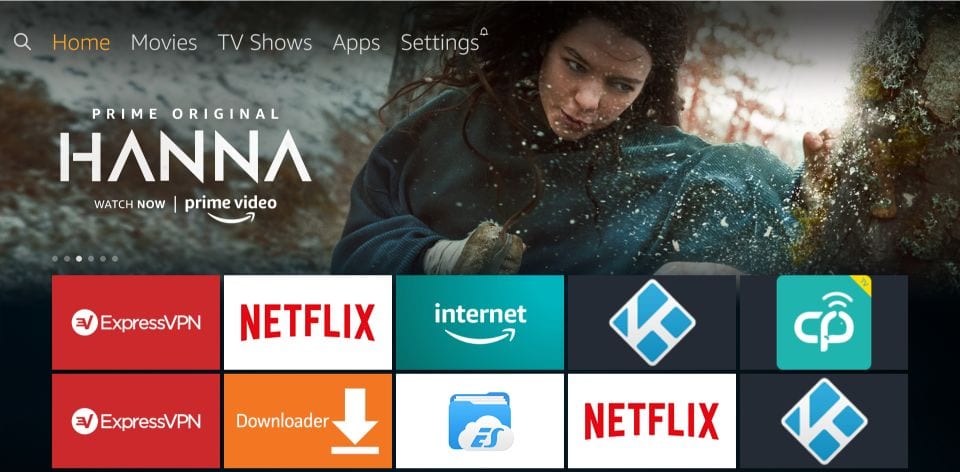
2- Öppna nu Min Fire TV
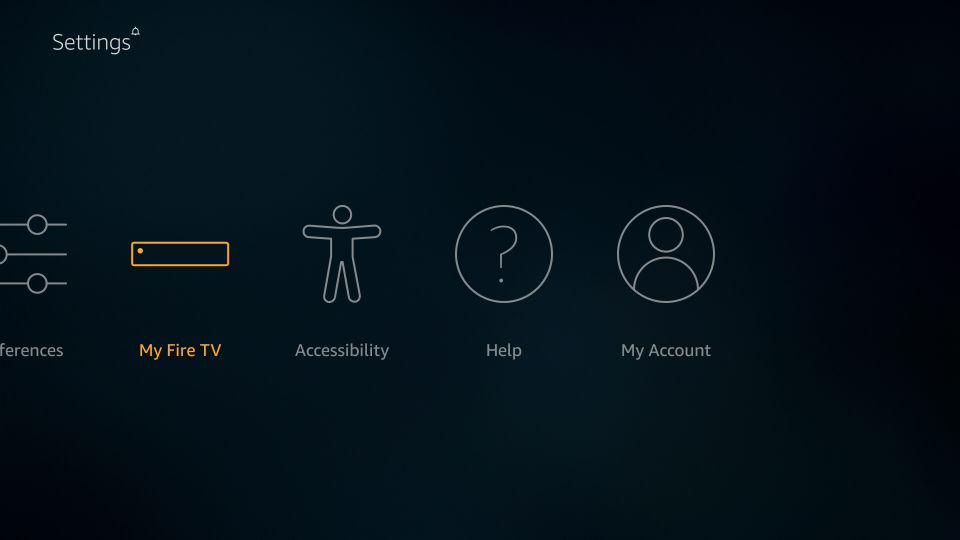
3- Klicka Utvecklaralternativ
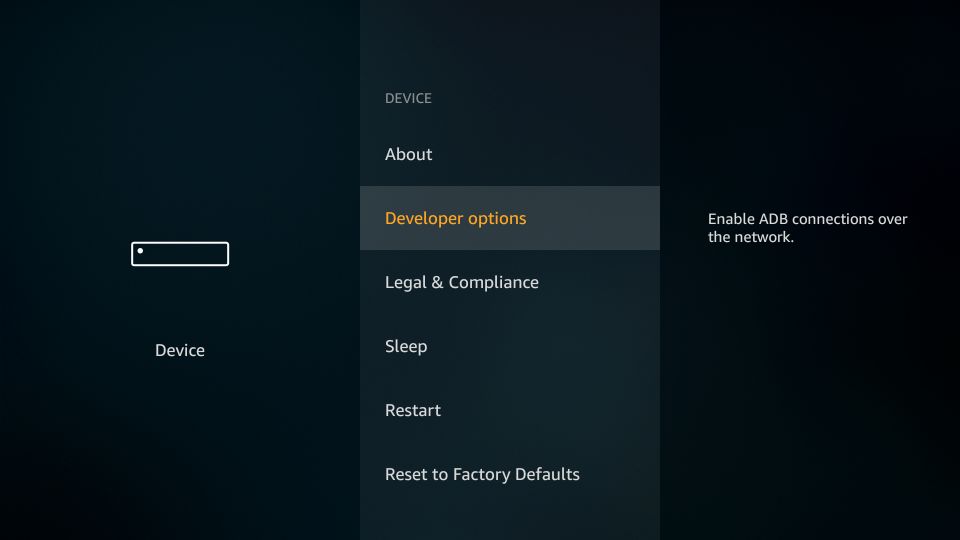
4- I följande fönster, Appar från okända källor status bör vara PÅ. Som standard är det AV. Om den är AV, klicka på den och slå på den
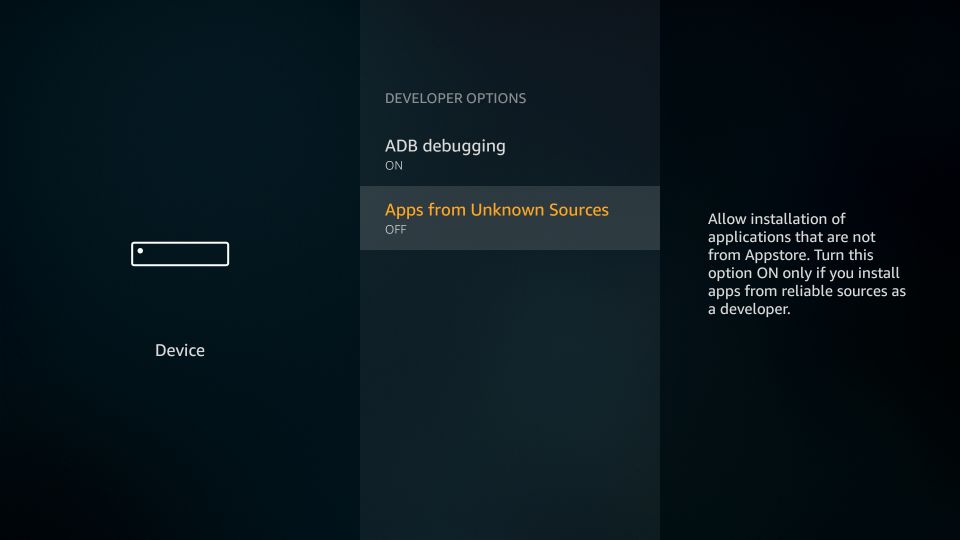
5- Klicka Sätta på Nästa
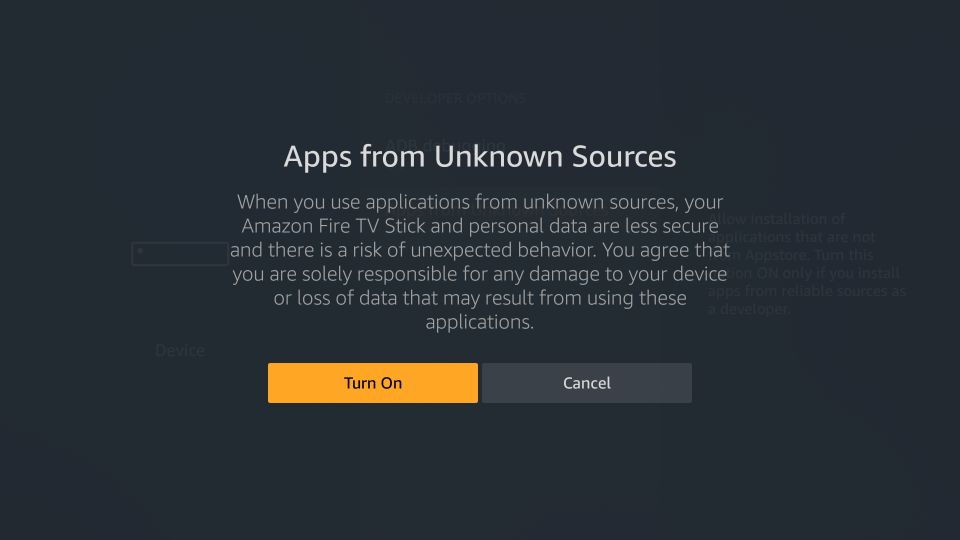
6- Tryck nu på Hem -knappen på fjärrkontrollen för att gå tillbaka till FireStick-hemfönstret
Välj förstoringsglaset i det övre vänstra hörnet för att öppna sökalternativet
7- Sök efter Loader app och följ instruktionerna på skärmen för att installera den
Vi kommer att använda Downloader-appen för att ladda / manuellt installera Sportz TV APK på FireStick
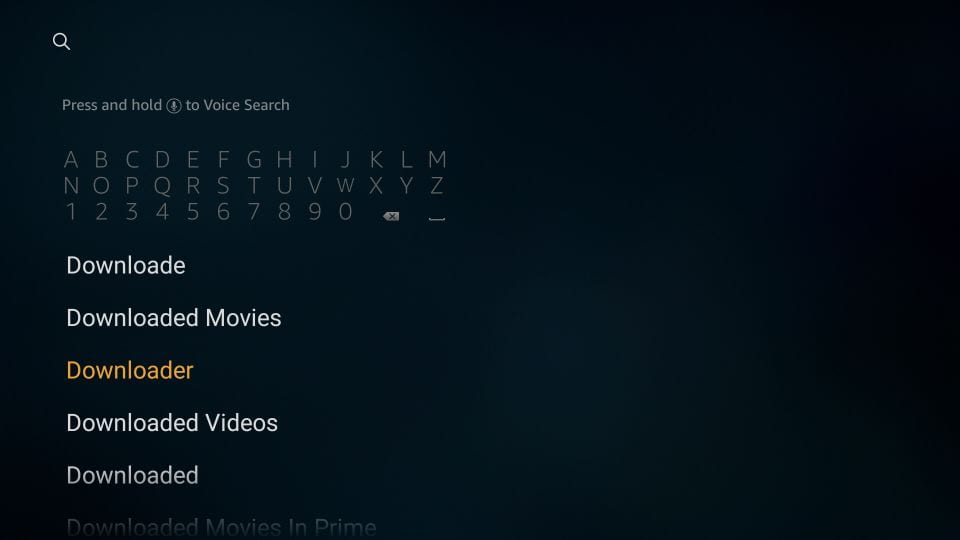
8- Starta Loader app och klicka på inställningar fliken i vänster sektion. Se till höger i avsnittet Aktivera JavaScript är aktiverad
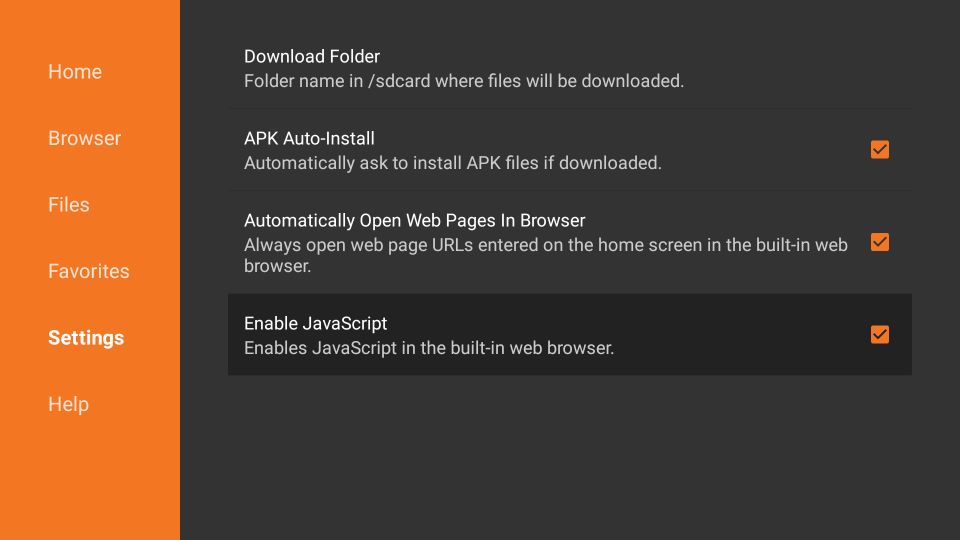
9- Klicka på Hem fliken i vänster sektion. Klicka på URL-fältet i det högra avsnittet
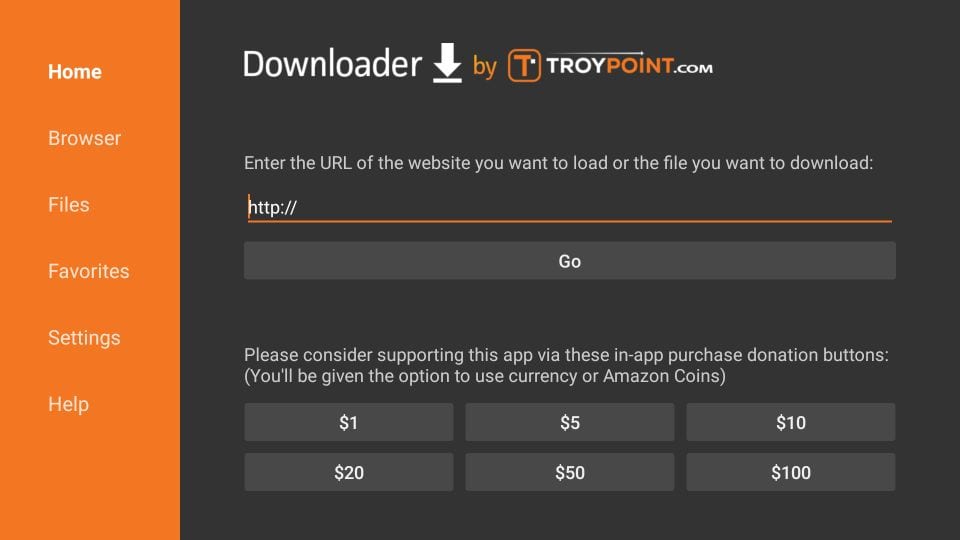
10- Ange följande URL: https://www.firesticktricks.com/stv
Klick GÅ
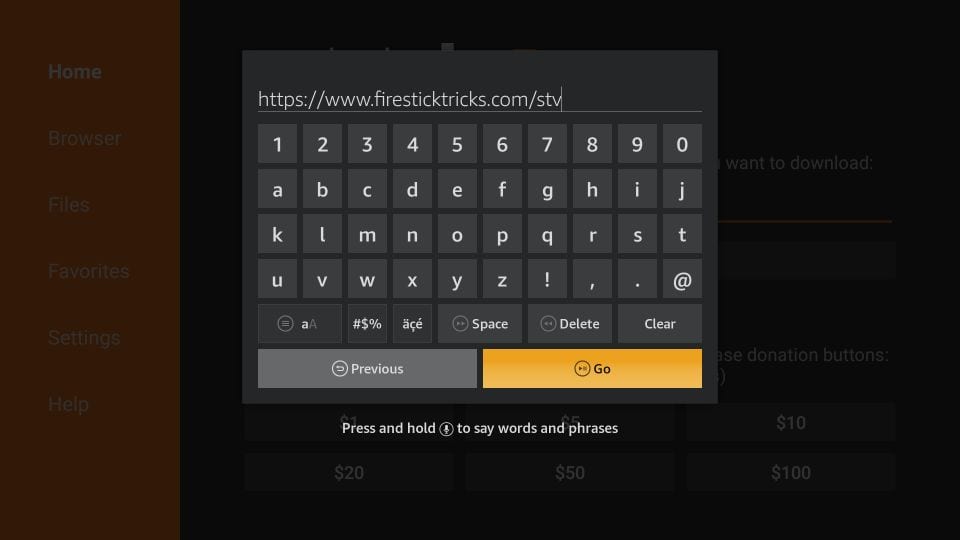
11- Sportz TV APK kommer att laddas ner på din FireStick. Det tar en minut eller kanske två
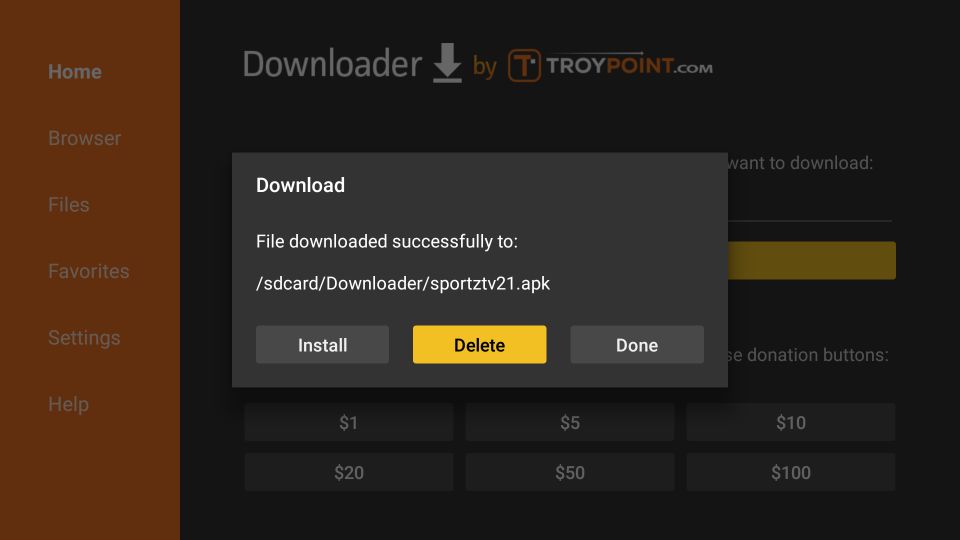
12- Klicka Installera när följande prompt visas
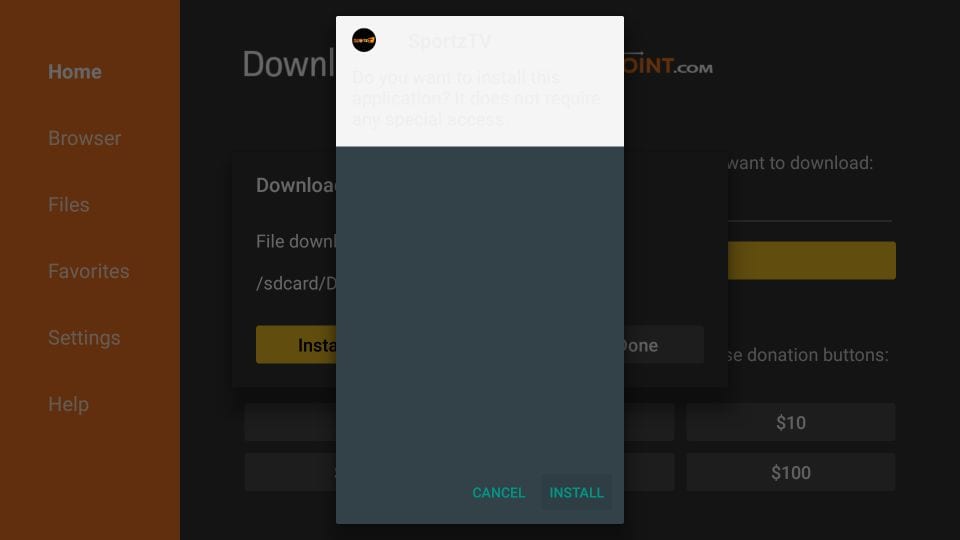
13- Vänta tills Sportz TV APK installeras på FireStick.
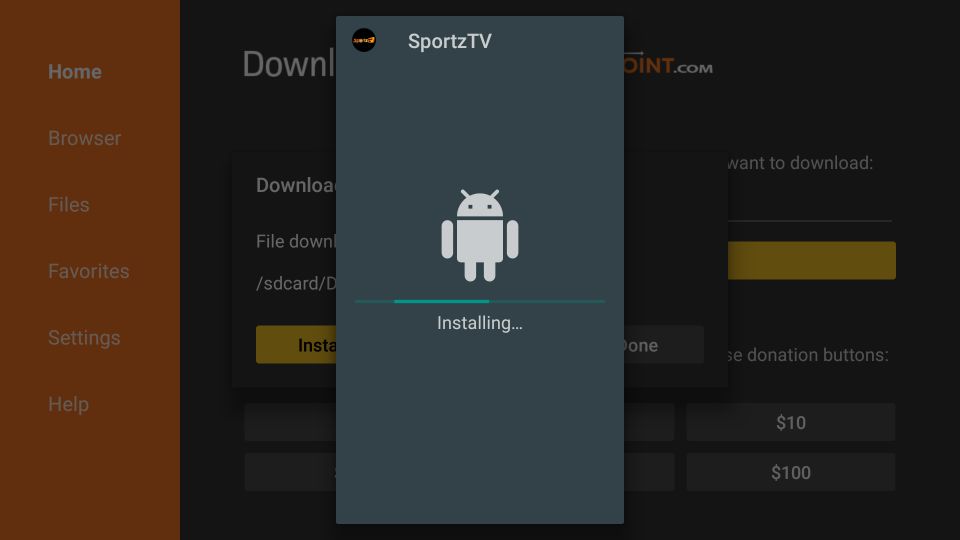
14- När App installerad meddelandet visas, klicka Gjort. Vi klickar inte Öppen än
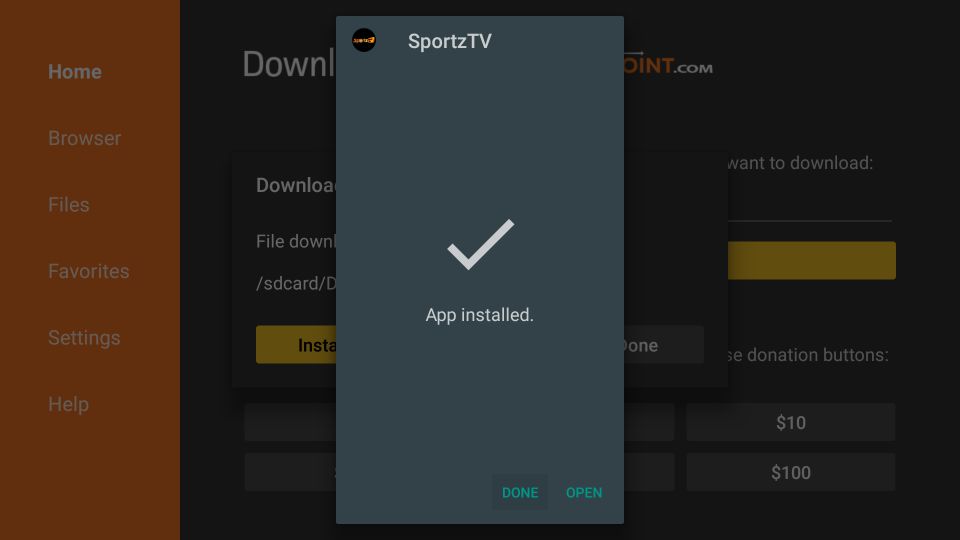
15- Klicka Radera på den här Downloader-appprompt
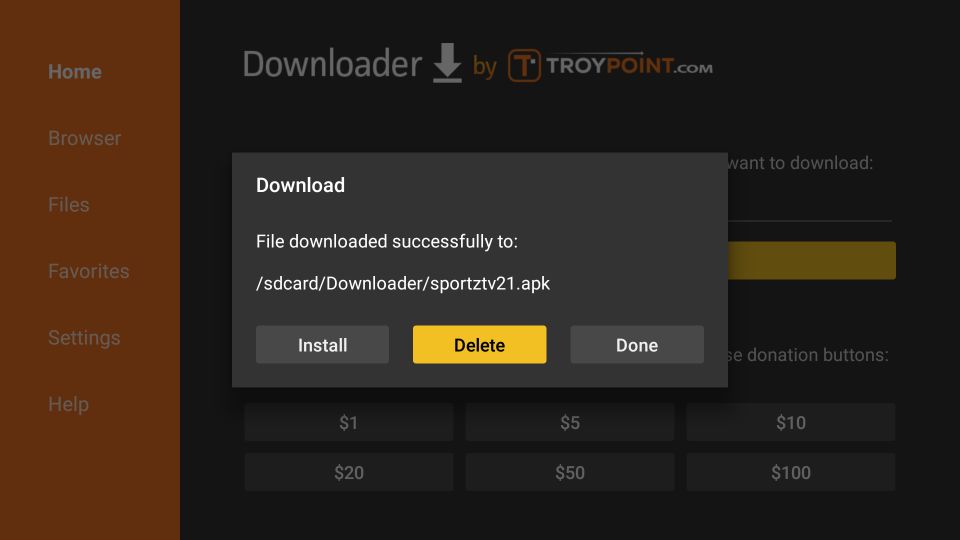
16- Klicka Radera igen
Du har raderat Sportz TV APK från FireStick-lagring. Du behöver inte denna APK längre eftersom appen redan har installerats
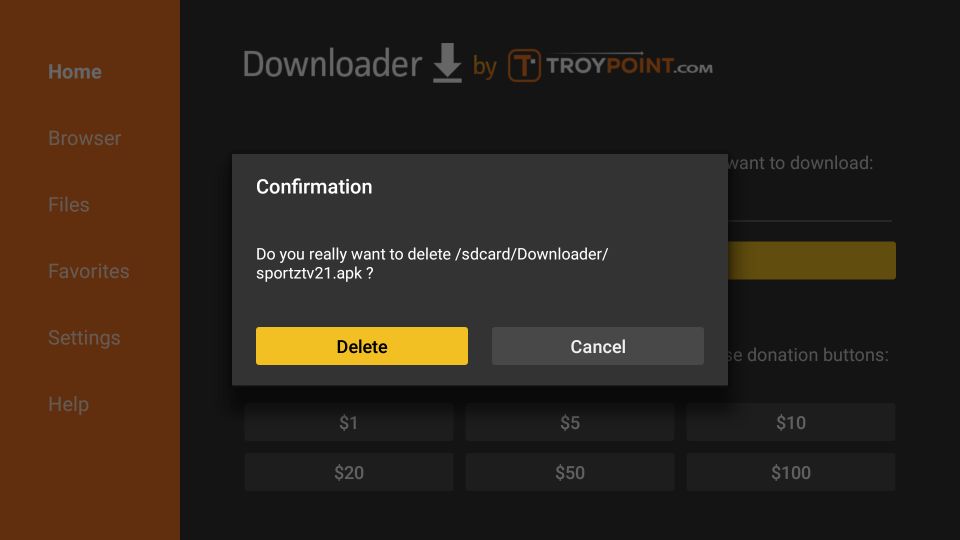
Så detta är hur vi installerar Sportz TV APK på FireStick. I nästa avsnitt utforskar vi och lär oss att använda Sportz TV FireStick-appen.
Din FireStick / Fire-TV är nu redo att strömma ditt favoritinnehåll. Innan du börjar vill jag dock varna dig för att allt du strömmar online är synligt för din Internetleverantör och regering. Detta innebär att streaming av gratis filmer, TV-program och sport kan få dig till lagliga problem.
Tack och lov finns det ett idiotsäkert sätt att hålla alla dina strömningsaktiviteter dolda för din internetleverantör och regeringen. Allt du behöver är en bra VPN för Fire Stick. En VPN kommer att maskera din ursprungliga IP som är och hjälper dig att kringgå onlineövervakning, ISP-strypning och geo-restriktioner för innehåll.
Jag personligen använder och rekommenderar ExpressVPN, vilket är den snabbaste och säkraste VPN. Det är kompatibelt med alla slags streamingappar och är mycket lätt att installera på Fire TV / Stick.
Vi uppmuntrar inte brott mot upphovsrättslagarna. Men vad händer om du slutar strömma innehåll från en olaglig källa oavsiktligt? Det är inte alltid lätt att skilja skillnaden mellan en legitim och olaglig källa.
Så innan du börjar strömma på din Fire Stick / Fire TV, låt oss se hur du använder ExpressVPN för att hålla dina strömningsaktiviteter dolda från nyfikna ögon.
Steg 1: Prenumerera på ExpressVPN HÄR. Det kommer med en 30-dagars pengarna-tillbaka-garanti. Vilket innebär att du kan använda det fritt under de första 30 dagarna och om du inte är nöjd med prestandan (vilket är mycket osannolikt) kan du be om full återbetalning.
Steg 2: Slå på din Fire TV / Stick och gå till “Sök” alternativet längst till vänster. Skriv nu “Expressvpn” (utan offert) i sökfältet och välj ExpressVPN när det dyker upp i sökresultaten
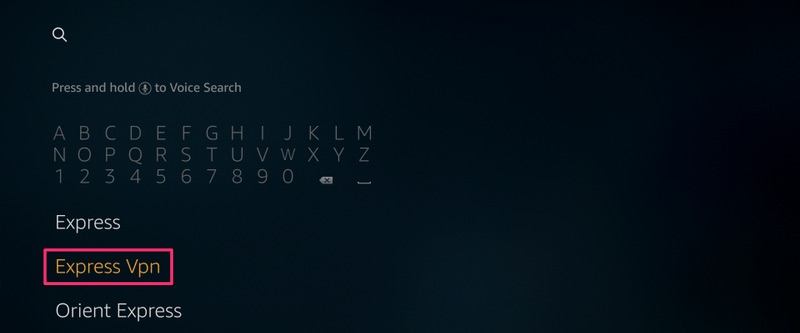
Steg 3: Klicka på “Ladda ner” för att installera ExpressVPN-appen för Fire TV / Stick.
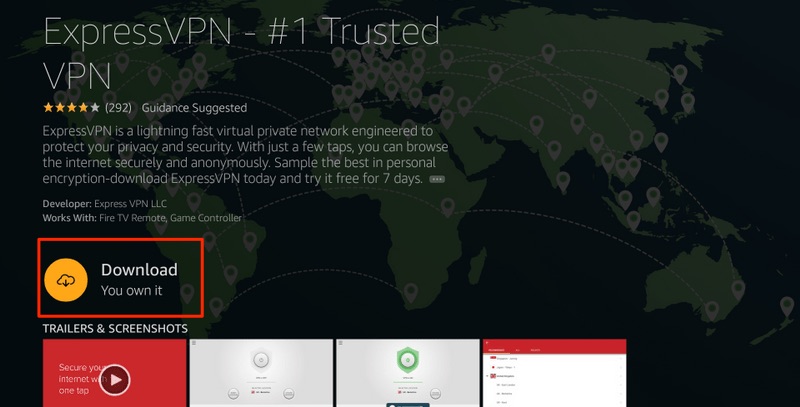
Steg 4: Öppna appen och ange dina inloggningsuppgifter som du skapade när du köpte ExpressVPN-prenumerationen. Klicka på “Logga in”
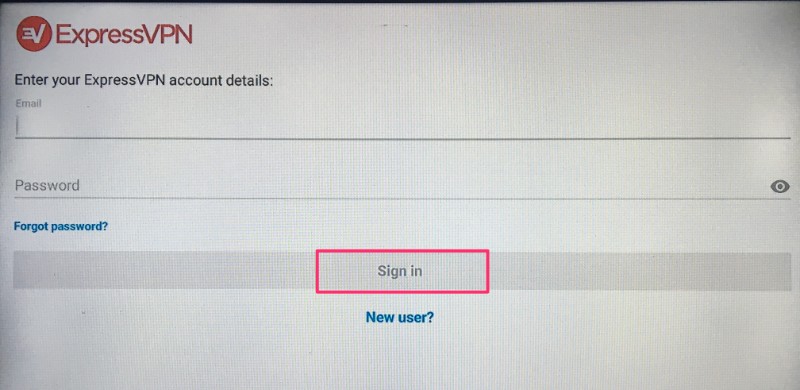
Steg 5: Klicka på strömikonen för att ansluta till en VPN-server. Det är allt. Din anslutning är nu säker med den snabbaste och bästa VPN för FireStick.
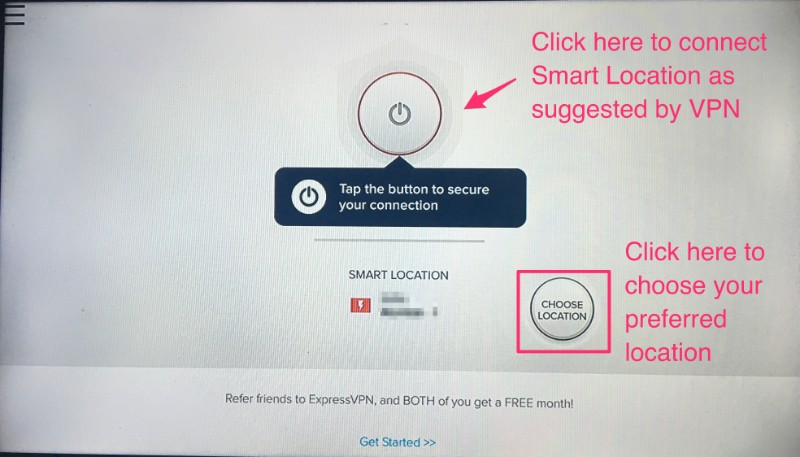
Du kan också läsa mer detaljerad information om att använda ExpressVPN med Fire TV / Stick.
Hur man använder Sportz TV APK på FireStick
Låt oss först se hur du får åtkomst till den här appen. Det beror på att du inte hittar Sportz TV-appen i hemfönstret för FireStick än. Du kan ändå flytta det.
Ett sätt är att hålla ner Hem-knappen på Amazon FireStick-fjärrkontrollen i några sekunder tills ett popup-fönster visas. Klicka på Appar i det fönstret för att gå till avsnittet Dina appar & kanaler där alla dina installerade appar finns.
Det andra sättet är att välja den andra raden som heter Dina appar & kanaler på hemfönstret. Gå nu till vänster eller höger hela vägen och klicka Se allt.
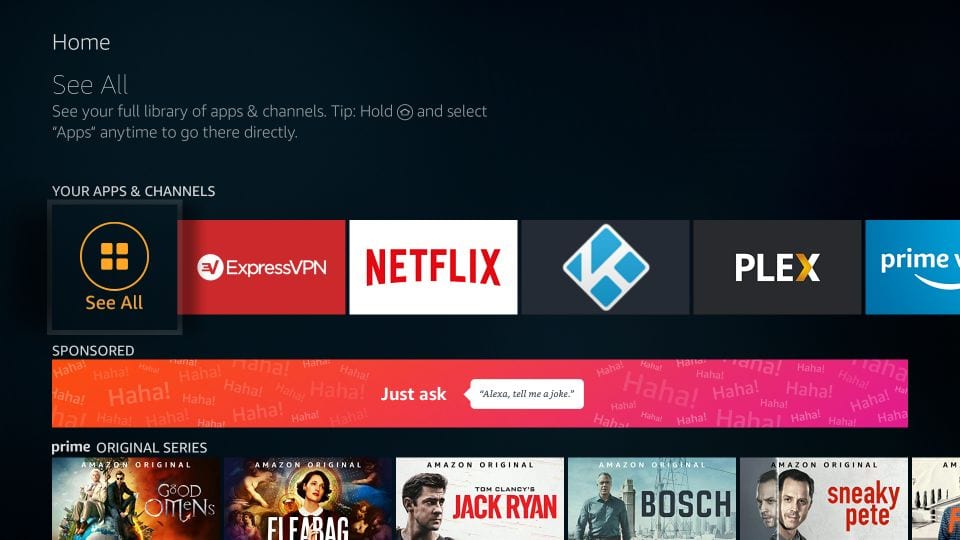
Rulla ner till botten av listan över appar och klicka på Sportz TV
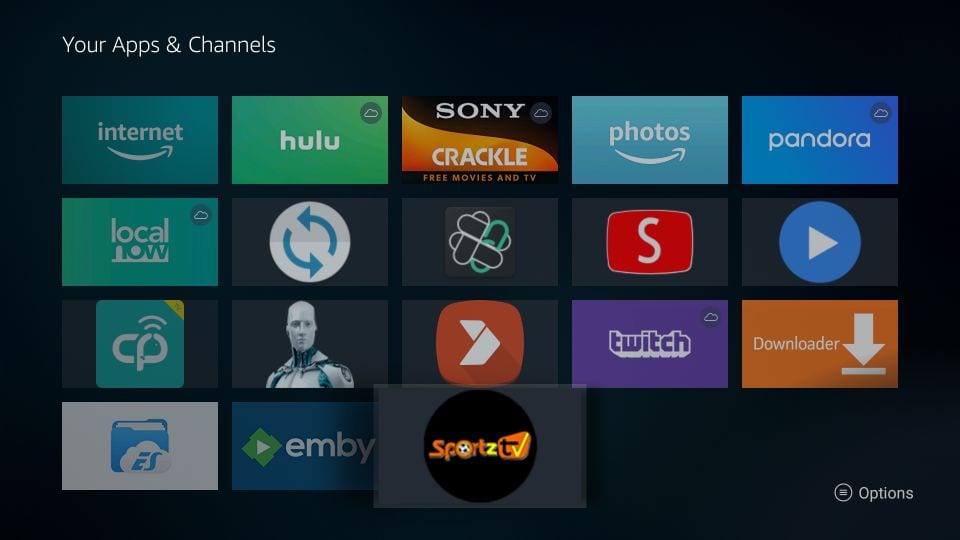
Om du vill att Sportz TV-appen ska vara snarare på startskärmen för FireStick, välj appen och tryck på menyknappen på fjärrkontrollen (3 rader). En liten popup visas längst ner till höger på din TV. Klick Flytta och flytta appen till den första eller andra raden för att den ska visas i hemfönstret.
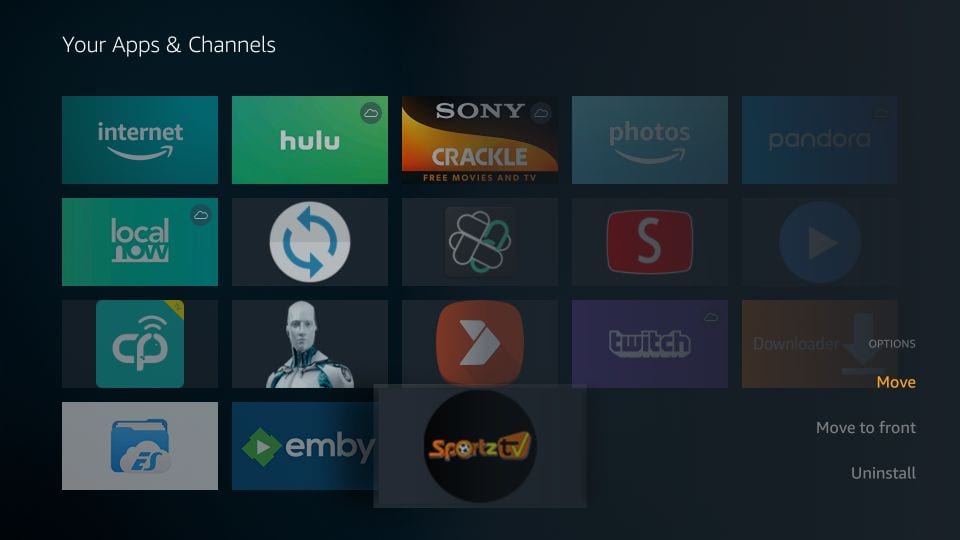
Låt oss veta börja utforska appen.
När du kör appen för första gången måste du logga in med din App-inloggningsdetaljer. Som jag sa tidigare måste du ha fått ett e-postmeddelande med inloggningsinformationen för appen.
– Ange användarnamn och lösenord
– Ange också valfritt namn i fältet “Alla namn”
– Klicka på Lägg till användare
Obs! Du kan lägga till fler användare senare. Du kan ha så många användare som du vill ha för ett konto. Antalet samtidiga strömmar är dock begränsat av din prenumerationsplan. Om du till exempel väljer basplanen för $ 9,95 kan du ha 5 användare men bara 2 kommer att kunna strömma när som helst.
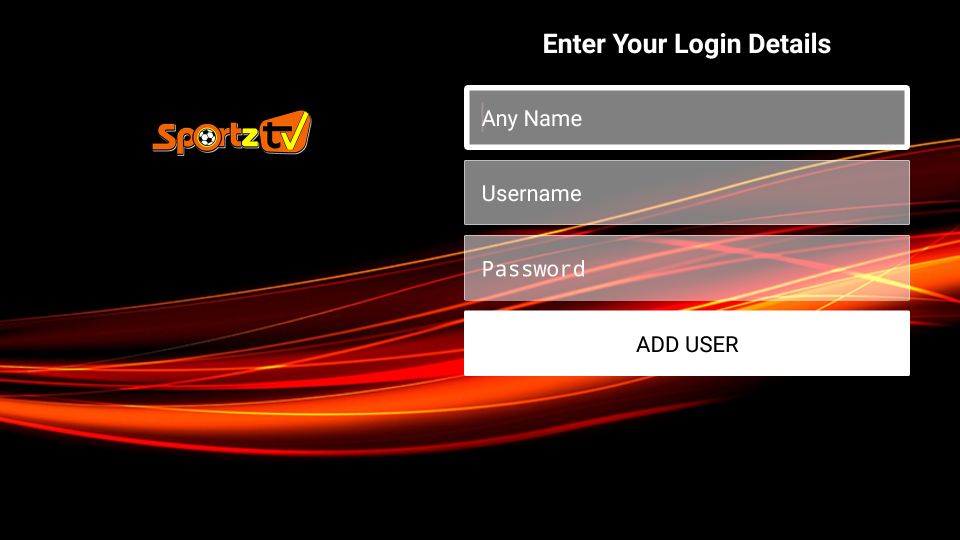
Välj följande användare i fönstret och tryck sedan på knappen Välj på fjärrkontrollen. Klick Logga in för att logga in på appen och börja strömma
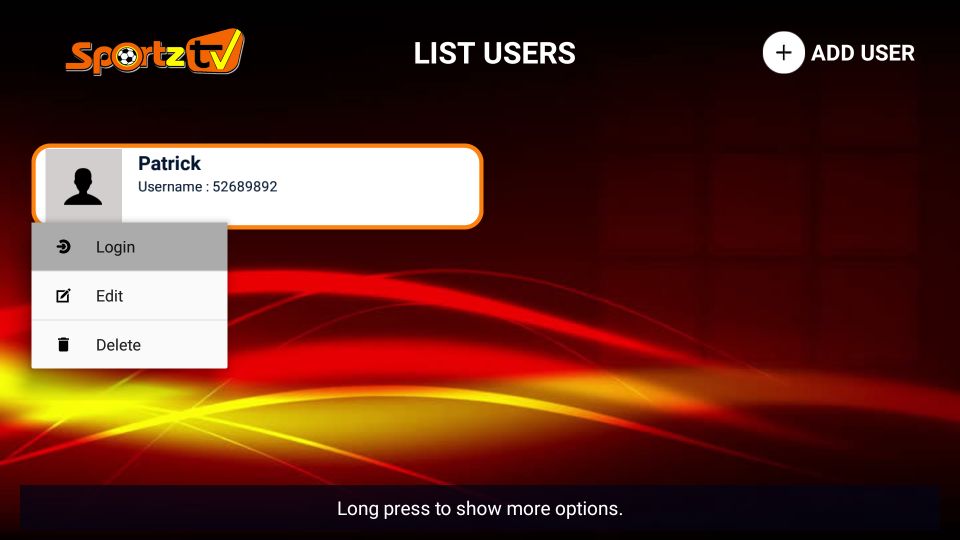
När du loggar in för första gången, vänta några minuter på att Sportz TV kommer att göra allt klart på FireStick
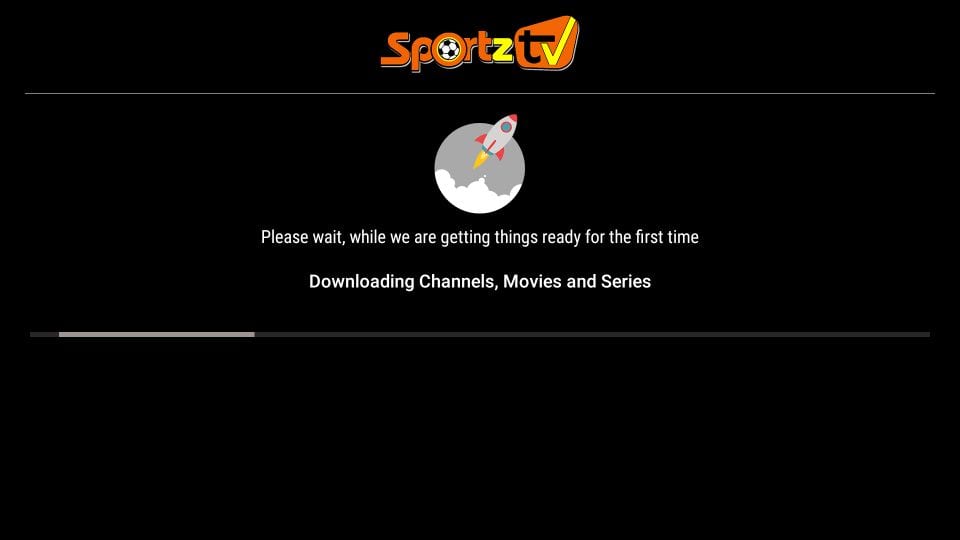
Här är huvudfönstret i Sportz TV FireStick-appen
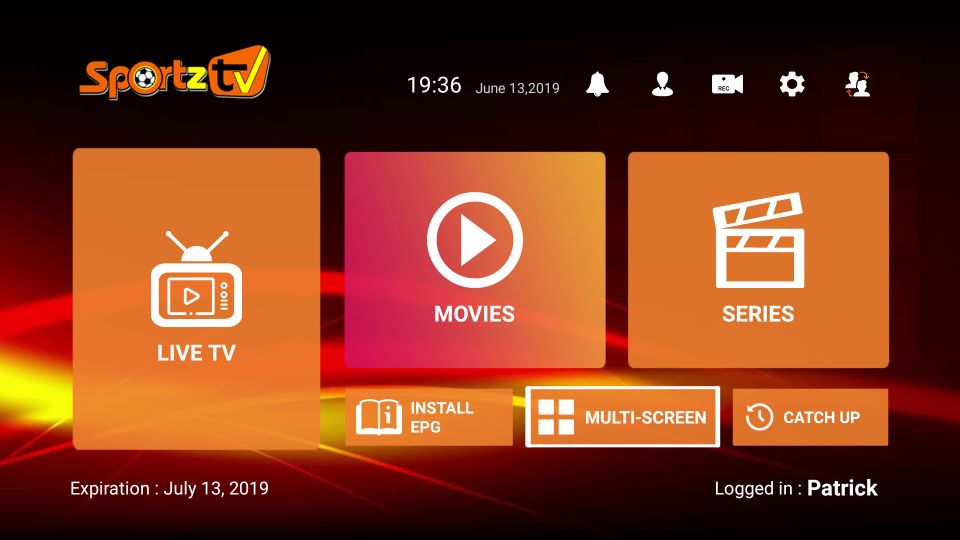
Kategorierna är ganska uppenbara. Du kan strömma direkt-TV eller titta på filmer och serier på begäran.
Hur man använder flerskärmsfunktionen i den senaste Sportz TV FireStick-appen
I sin senaste version 2.1 har Sportz TV lagt till en ny flera skärmar funktion. Med den här funktionen kan du titta på upp till 4 live-tv-strömmar på en enda skärm. Du kan också kalla det split-screen-funktion.
Du behöver bara klicka Multi-Screen alternativet i appens hemfönster för att komma igång.
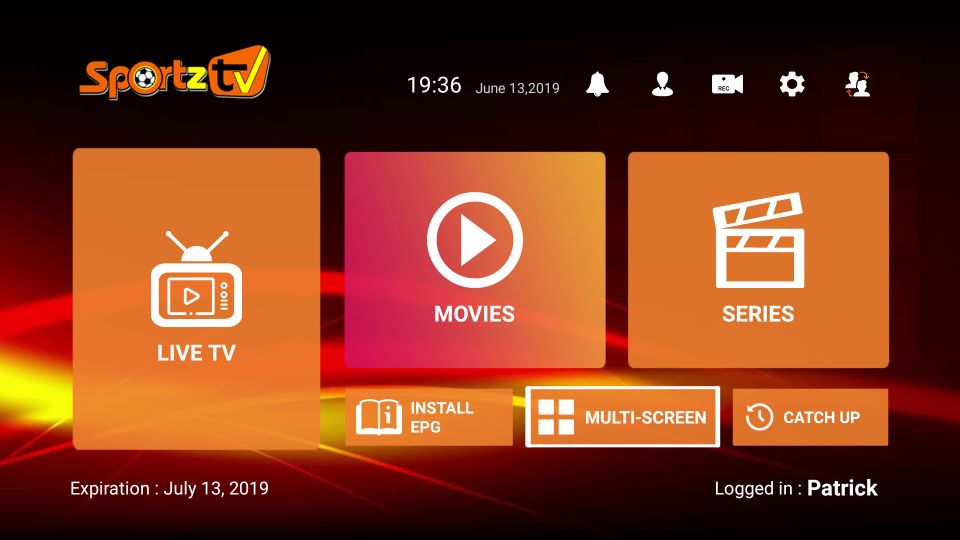
Här är flerfärgsfönstret
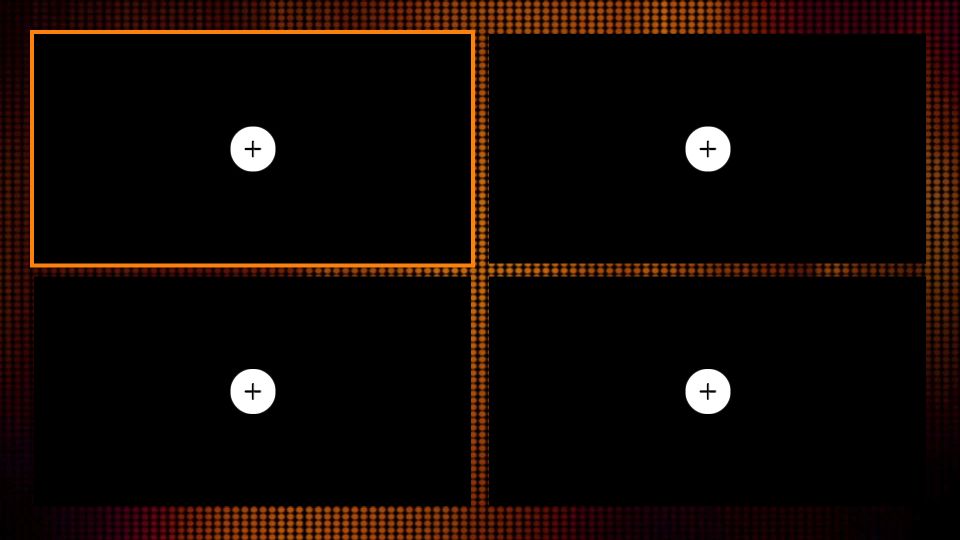
Klicka på alternativet ‘+’ på skärmen som du vill lägga till Live TV-flödet till. Välj den kanal du vill strömma i nästa fönster.
Viktig information om flerskärmsfunktion
– Flera strömmar spelas samtidigt. Ljudet spelas bara för den valda strömmen.
– Om du vill titta på någon ström på hela skärmen väljer du bara och klickar på den strömmen.
– När du är i helskärmsläge kan du när som helst trycka på bakåtknappen för att återgå till det här flerskärmsfönstret.
– Du kan spela så många samtidiga flöden i flerfärgsfönstret som din prenumerationsplan tillåter. Om du vill spela fler flöden måste du lägga till fler anslutningar. Om du till exempel har en basplan på $ 9,95 kan du bara spela upp till 2 strömmar
– Varje ström kräver sin egen andel av Internet-bandbredd. Den här funktionen kanske inte fungerar korrekt på låghastighetsanslutningar
Praktisk övrig information om Sportz TV FireStick-appen
Du kan börja strömma ditt favoritinnehåll efter att följa stegen ovan. Men du kanske kan förbättra din totala upplevelse med den ytterligare information jag tillhandahåller här.
Använd MX Player
Även om Sportz TV levereras med en inbyggd videospelare, om du får problem med buffring, rekommenderar jag att du använder MX Player
MX Player är lätt och smidig
Hur man ändrar Media Player
Om du har problem med den inbyggda mediaspelaren kan du alltid ändra den från Sportz TV-inställningar
Gå till Sportz TV-inställningar från huvudfönstret och klicka på Externa spelare
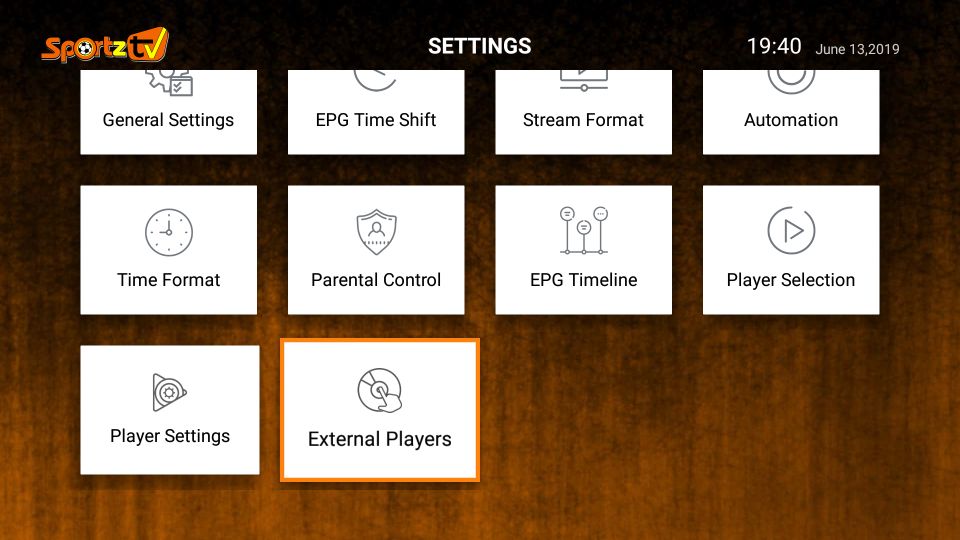
Klicka sedan på Lägg till spelare
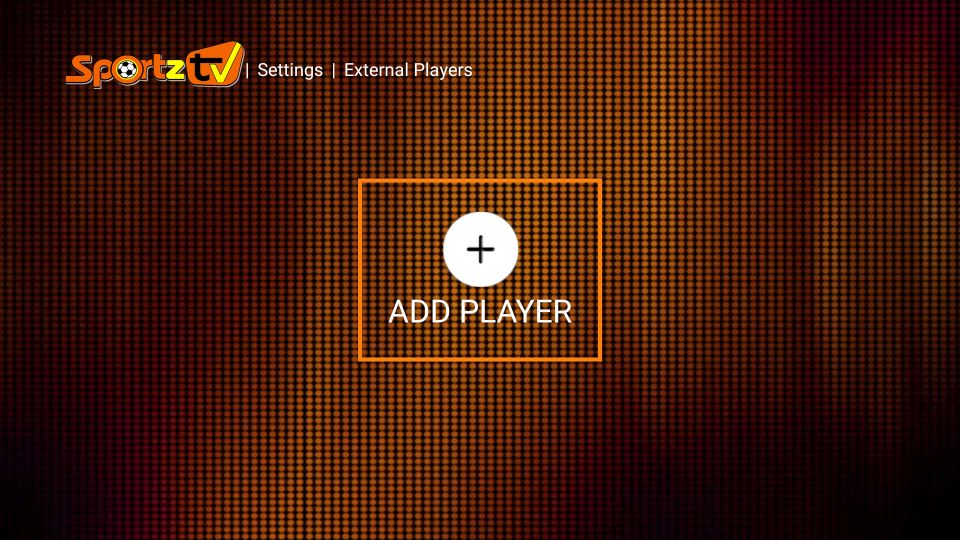
Välj den nya spelaren du vill lägga till (MX Player rekommenderas)
Obs: Du kan välja flera spelare
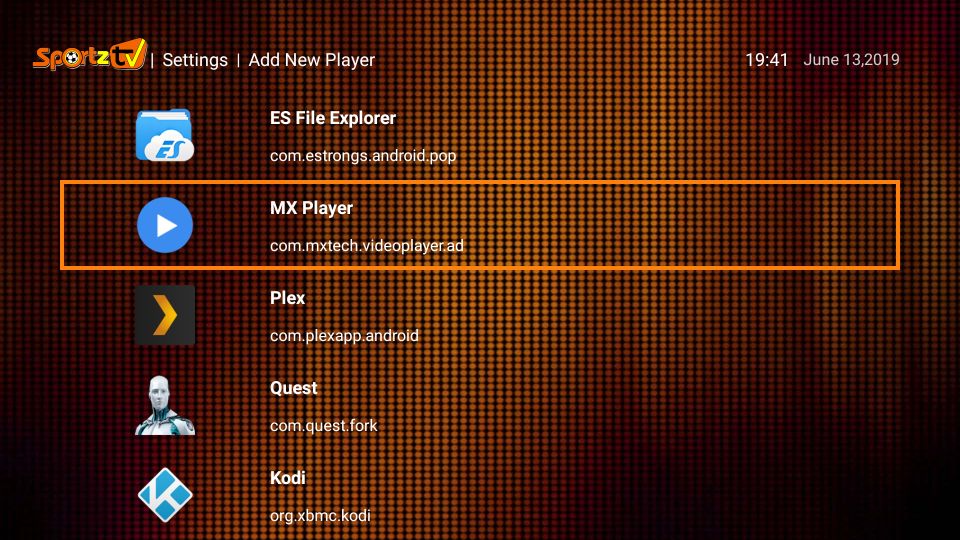
Tryck på bakåtknappen en gång för att gå tillbaka till inställningsfönstret. Klick Spelarval
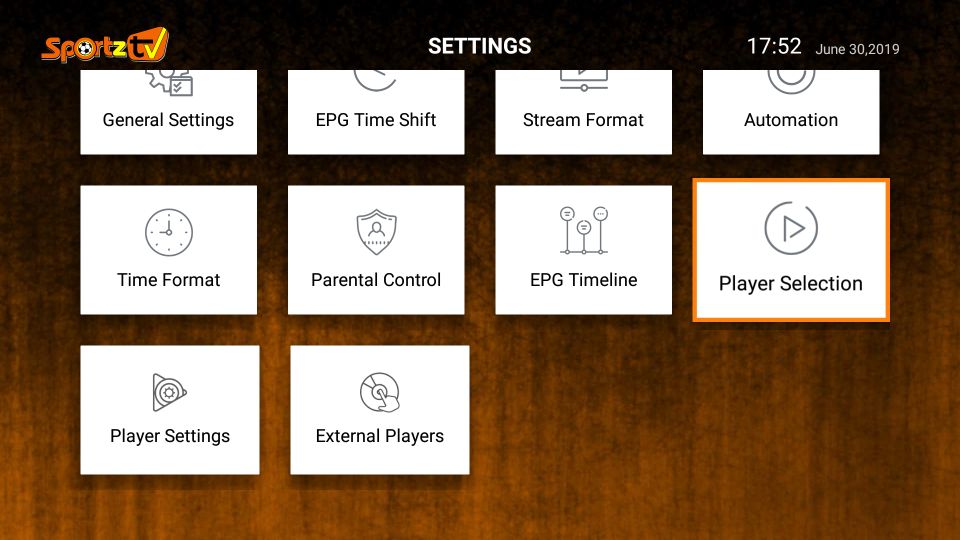
Med Sportz TV FireStick-appen kan du välja en annan mediaspelare för varje kategori. Till exempel kan du fortsätta spela Live TV i den inbyggda spelaren och välja MX Player för filmer eller serier
Välj den spelare du vill tilldela till varje kategori
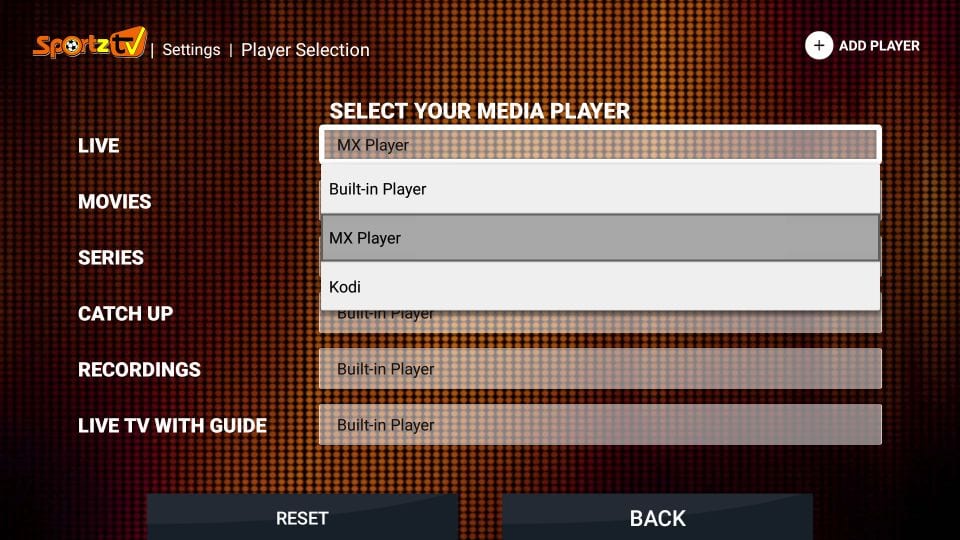
Ändra spelarinställningar inom Sportz TV-app
Från huvudfönstret i Sportz TV-app på FireStick klickar du på kuggeikonen längst upp till höger för att gå till inställningarna
Klick Spelarinställningar alternativet i nästa fönster
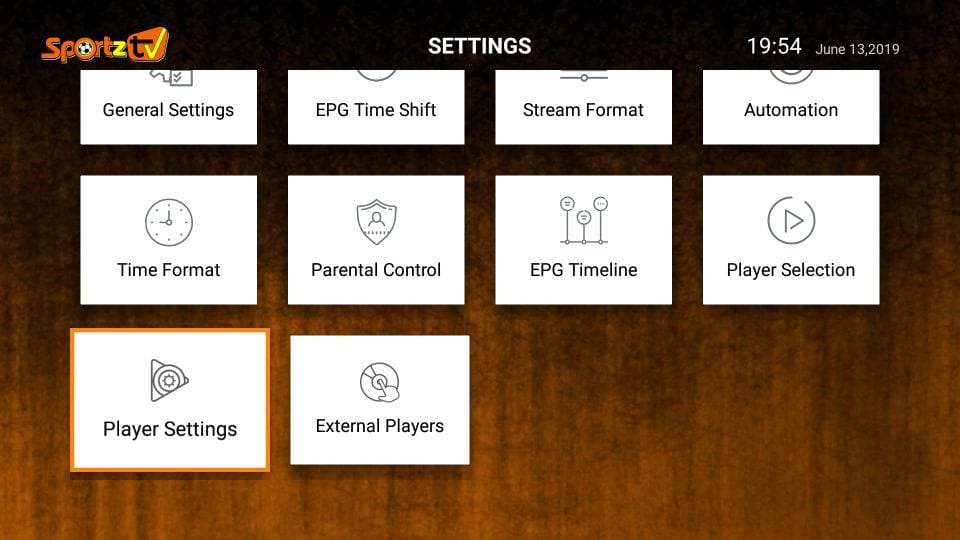
Välja Inföding och klicka Spara ändringar
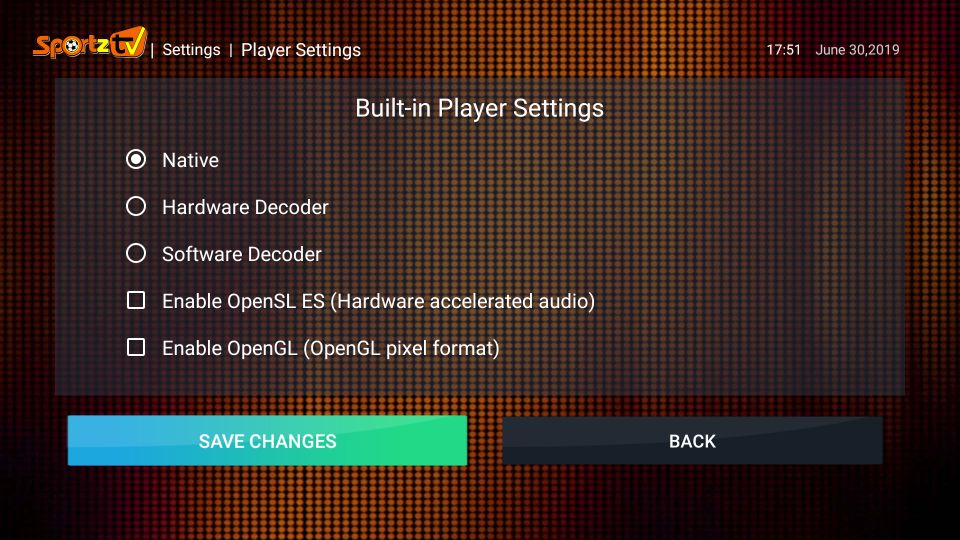
Hur man kontaktar Sportz TV Support Team
Vi är inte anslutna till Sportz TV och ger inte support före eller efter försäljning. Du kan kontakta Sportz TV-teamet direkt
1- E-poststöd: Logga in på https://sportz.vodiptv.org/home/login med dina inloggningsuppgifter för webbplatsen och klicka Kontakta oss i den vänstra sidofältet
Fyll i formuläret och skicka ett e-postmeddelande till dem
2- Telegram Chat Support: Ladda ner Telegram-appen på din mobil, surfplatta eller dator
Använd följande inbjudningslänk för att gå med i chattstödet: https://t.me/joinchat/FRQVcxA39OZdBLDquzqrTw
Hur du återställer dina Sportz TV-appinloggningsuppgifter
Om du har tappat din e-postadress som innehöll dina inloggningsuppgifter för appen, kan du här återställa den:
1- Gå till https://sportz.vodiptv.org/home/login och logga in med dina inloggningsuppgifter
2- Klicka Mina beställningar i rätt avsnitt
3- Klicka Rader i kolumnen Alternativ
4- Ditt användarnamn och lösenord visas på webbsidan
Dom
Jag tror att streaming inte blir bättre än detta till det fantastiska priset. Du får tag i tusentals TV-kanaler, filmer och program för så låga som $ 9,95. Men det låga priset hindrar inte utvecklarna från att erbjuda exceptionell streamingupplevelse. Appen har en professionell och användarvänlig design och låter dig strömma i upp till 1080p upplösning. Sportz TV är också snabb – med både navigering och streaming. Följ vår guide för att registrera dig för och använda Sportz TV på FireStick. Om du har några frågor eller kommentarer kan du gärna meddela oss.
Relaterad:
Bästa IPTV-tjänster
Strömmar för oss IPTV
Sapphire Secure IPTV
Snabba upp IPTV
Perfekt spelare för IPTV

16.04.2023 @ 14:15
rlängning av prenumerationen till befintliga användare. När du har valt din plan och betalat för den, kommer du att få två separata e-postmeddelanden med inloggningsuppgifter. Håll dessa e-postmeddelanden säkra och använd dem för att logga in på Sportz TV-appen på FireStick.
Jag tycker att denna guide är mycket användbar för alla som vill installera Sportz TV IPTV APK på FireStick. Sportz TV är en av de bästa IPTV-tjänsterna för FireStick och den täcker ett brett utbud av mediatyper inklusive Live TV och Video on-demand. Dessutom är appen mycket användarvänlig och har en högkvalitativ streaming. Jag rekommenderar starkt att använda en VPN för att skydda din identitet och undvika problem med upphovsrättsskyddat innehåll. Sammanfattningsvis är Sportz TV för FireStick en utmärkt app för alla dina strömningsbehov.